CCS6.0安装及开发文档
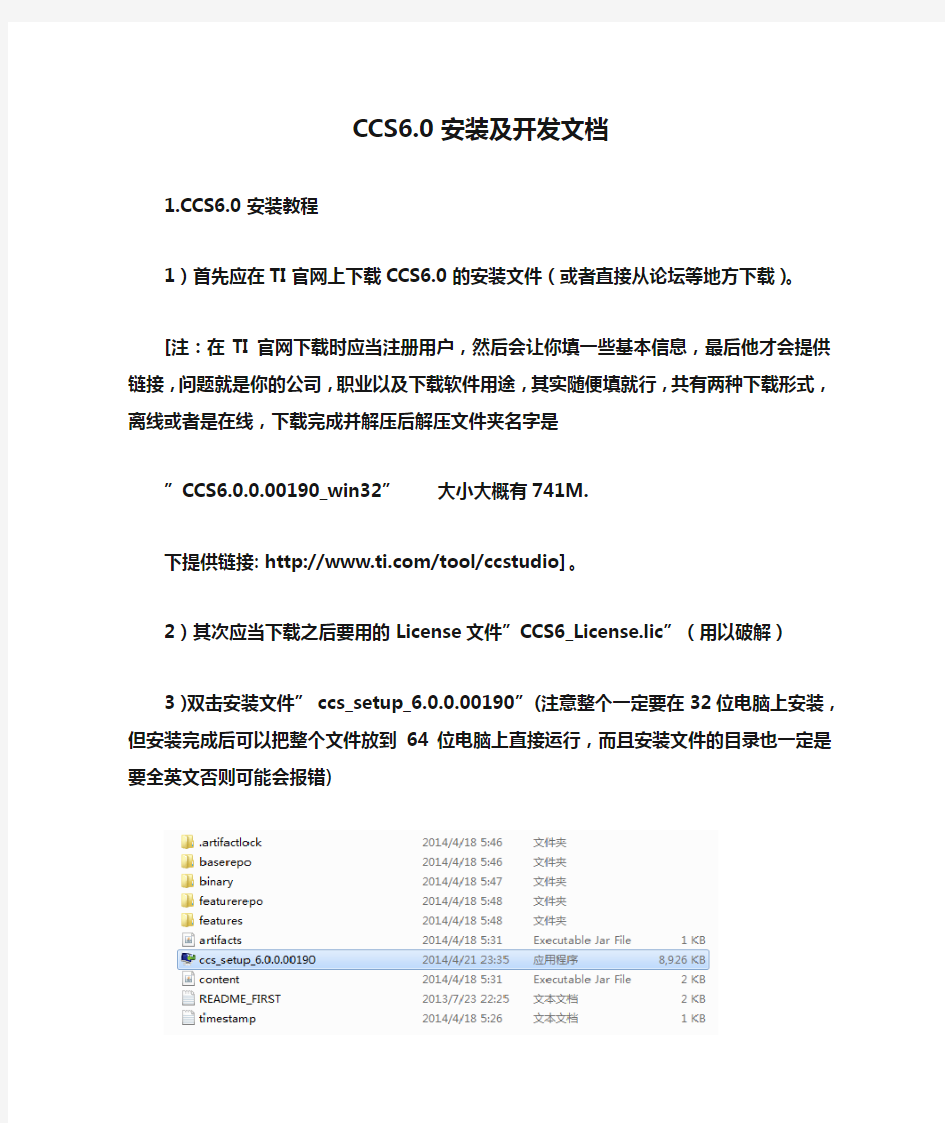

CCS6.0安装及开发文档
https://www.360docs.net/doc/7414244673.html,S6.0安装教程
1)首先应在TI官网上下载CCS6.0的安装文件(或者直接从论坛等地方下载)。[注:在TI官网下载时应当注册用户,然后会让你填一些基本信息,最后他才会提供链接,问题就是你的公司,职业以及下载软件用途,其实随便填就行,共有两种下载形式,离线或者是在线,下载完成并解压后解压文件夹名字是
”CCS6.0.0.00190_win32”大小大概有741M.
下提供链接:https://www.360docs.net/doc/7414244673.html,/tool/ccstudio]。
2)其次应当下载之后要用的License文件”CCS6_License.lic”(用以破解)
3)双击安装文件”ccs_setup_6.0.0.00190”(注意整个一定要在32位电脑上安装,但安装完成后可以把整个文件放到64位电脑上直接运行,而且安装文件的目录也一定是要全英文否则可能会报错)
然后会弹出如下界面:
安装路径可以任意选择,但一定要保证是全英文路径(个人建议就装在默认的c:\ti文件夹下,便于识别,同时与TI公司配套的的controlSUITE文件夹也会默认装在此目录下,因此这样便于管理且一般不会出错。)
之后会让你选择开发所需器件,按需要选择即可但是选的越多安装文件就会越大,安装也越慢
最后就是仿真驱动的选择,按需选择即可:
之后还有一步相关软件的选择(按个人需要选择):
单击Finish后等待即可(时间可能较长)。
4)安装完成后即可进行激活操作,把之前下载的
”CCS6_License.lic”文件拷贝到C:\ti\ccsv6\ccs_base\DebugServer\license即可完成激活。https://www.360docs.net/doc/7414244673.html,S6.0开发教程
新建一个工程:
1.File -> New -> CCS Project 或Project->New CCS Project都可以
2.选择开发的芯片的类型、文件名、路径、以及建立工程的形式,可以是Empty Project,即不带main.c文件的工程(需要自己建立或导入)或者是with main.c(帮你建立一个main.c文件)等。
3.之后在进行编译之前还要对工程进行一些设置
右击建立的工程选择Properties,在左边栏选择Processor Option进行如下配置。主要是要注意Specify floating point support(即支持的浮点库)一般按照默认不会有问题。
之后就是Include Options,这里设置的就是你编译时所需用到的头文件的路径。
然后是Advanced Options的设置
如果使用CPU1(如果使用的MCU是双核的)就按以下配置,
还有C2000 Linker中File search Path的配置,这里包括了要用的cmd 文件和lib文件。
然后在symbol management中的specify program entry point for the output module中输入code_start(确保是程序的起始点)
在完成配置后将需要用的.c文件.asm文件直接复制粘贴到工程文件下:
最后File -> New ->Source File(就是主函数的编写),比如最后保存为”main.c”。
至此已完成了一个完整的工程的建立,现在要进行调试,即debug 等的配置,右击工程后New ->NewTargetConfiguration,选择配置文件的文件名,后缀是ccxml
单击finish后弹出如下界面:
选择驱动和芯片类型再点击右侧的save即可,然后就可通过右侧的test connection检测电脑是否和选择的MCU连上了(若成功就会在弹出的命令文件的最后一行显示出Connect Successfully的字样)
完成配置后单击下面的就是build工程,就是debug
之后用户就可以进行自行调试了。
导入已有的工程:
1.导入高版本工程(3.3以上的):
Project ->Import CCS Projects 在Select search-directory中选择工程所在路径点击Finish即可
2.导入CCS
3.3工程:
Project ->Import Legacy CCSv3.3 Projects之后按上述方法选择路径,
找到.prj文件就可打开。
Asterisk安装指南
Asterisk安装指南 2010-03-20 10:49 1、选择操作系统 据说Asterisk对大多Linux支持的都比较好,内核版本2.6.9-55.EL安装起来很顺利,2.4的麻烦一些。注意安装系统的时候选择上开发环境的包。2、在/usr/src目录中下载Asterisk相关安装包并解压 #cd /usr/src https://www.360docs.net/doc/7414244673.html,/pub/libpri/releases/libpri-1.4.10.tar.gz https://www.360docs.net/doc/7414244673.html,/pub/zaptel/releases/zaptel-1.4.12.1.tar.gz(dahdi asterisk1.6以后就不用这个,用https://www.360docs.net/doc/7414244673.html,/pub/telephony/dahdi-linux-complete/releases/dahdi-linux-complete-2.6.1+2.6.1.tar.gz) https://www.360docs.net/doc/7414244673.html,/pub/asterisk/releases/asterisk-1.6.2.tar.gz https://www.360docs.net/doc/7414244673.html,/pub/asterisk/releases/asterisk-addons-1.6.2.0.tar.gz https://www.360docs.net/doc/7414244673.html,/pub/asterisk/releases/asterisk-sounds-1.2.1.tar.gz # tar -xvzf *.tar.gz 3.安装libpri # cd libpri-1.4.9 # make # make install 4.安装zaptel # cd .. # cd zaptel-1.4.12.1 # make # make install # make config 5.安装asterisk # cd .. # cd asterisk-1.4.24.1 # ./configure # make # make install
Asterisk配置文件列表以及常用指令
配置文件说明列表:
常规指令 Authenticate:鉴别用户 VMAuthenticate:根据“voicem ail.conf”鉴别用户 Curl:接受外接URLs的修复。支持POSTing DUNDiLookup:用DUNDi查寻号码 SendDTMF:发送独裁的DTMF数据 SendImage:发送图像档案 SendText:发送给客户正文消息 SendURL:发送给客户USL以显示 System:执行系统命令 Transfer:将访客转移到另一个扩展名 TrySystem:0回复执行系统命令 Wait:稍等 WaitExten稍等: WaitForRing:等待呼叫申请 WaitMusicOnHold:等待,在线音乐 Billing ForkCDR:将CDR分成两个独立的实体 NoCDR:确保 asterisk没有把CRD保存为特定的呼叫 ResetCDR:重新安装CDR数据 SetAccount:设置帐簿号码 SetAMAflags:开通AMA标志开户的渠道 SetCDRUserField:建立CDR用户领域 AppendCDRUserField:给CDR用户附加数据 Call m anagement (hangup, answer, dial, etc) Answer:如果呼叫回复一个信道 Busy:显示忙的情形等待挂断 ChanIsAvail:如果信道可以利用即核查 Congestion:显示拥塞等待挂断 Dial:设置一个指令连接当前的信道 DISA:直接访问内在系统 Hangup: 无条件挂断 Ringing显示呼叫 Caller presentation (ID, Name etc) CallingPres:更改呼叫者的身份介绍 LookupBlacklist: 从黑名单数据库上查询访客的身份姓名和号码LookupCIDName: 从当地的数据库查询访客的身份和姓名PrivacyManager:如果没有CallerID过来,要求输入电话号码SetCallerID: 建立CallerID,发生矛盾服从CallerID SetCallerPres:建立访客资料的独立信道 SetCIDNam e:建立呼叫者身份姓名,发生矛盾服从CallerID SetCIDNum: 只建立访客的身份号码(没有姓名),发生矛盾服从CallerID SoftHangup: 请求挂断转到另一个信道
asterCRM安装配置手册
asterCC安装配置手册 一.安装环境 1.安装程序:astercc-0.14-beta-rc1.zip 2.操作系统:CentOS Linux or Redhat Linux with mysql 3.硬件要求:X86 CPU 1GHz 1GB RAM 20GB HardDisk Ethernet Adaptor 二.安流流程 1.安装CentOS Linux or Redhat Linux 2.下载安装程序: https://www.360docs.net/doc/7414244673.html,/news/astercc-and-astercc-box-released-014-beta-rc1 3.ssh登录后台,解压程序包 [root@sc38 ~]# unzip astercc-0.14-beta-rc1.zip 4.进入astercc-0.14-beta-rc1,更改可执行权限并执行install.sh脚本,根据提示进行安装 [root@sc38 astercc-0.14-beta-rc1]# chmod 755 install.sh [root@sc38 astercc-0.14-beta-rc1]# ./install.sh Please enter database information database host(default localhost): 设置数据库地址,默认为localhost database port(default 3306): 设置数据库连接端口,默认为:3306 database name(default astercc): 设置数据库名,默认为astercc database user name(default root): 设置数据库连接用户,默认为root database user password(default null):eLaStIx.2oo7 设置数据库连接密码,如果本机已安装Elastix,则密码为eLaStIx.2oo7 database bin path(default /usr/bin): 设置mysql的程序路径,默认指定/usr/bin Please enter the Asterisk infomation:
Asterisk常用调试命令
Asterisk基本配置 Asterisk译为星号(*)在很多应用中被用做通配符,Astrisk做为PBX系统的完美名称,原因之一是Asterisk可以连接数目庞大的接口类型,包括: 1模拟接接口,如你的电话线或模拟电话. 2数字线路,如T-1和E-1线路 3Voip协议,如SIP和IAX 目前正式版本是IAX2,但是IAX1的所有格式都已经停掉.所以当说到IAX都是特拽IAX2 使用接口配置文件 1.Zaptel.conf:硬件接口基层配置,我们将建立一个FX0和一个FXS通道. 2.zapata.conf:硬件配置Asterisk的接口. 3.extension.conf:拨号方案文件. 4.sip.conf:配置SIP协议的文件 5.iax.conf:配置呼入和呼出IAX通道的文件 ******编辑完zaptel.conf文件,需要使用/sbin/ztcfg -vv装载配置到硬件(不须要详细输出可以省略-vv);修改信令方法需要重启.在编辑sip.conf和iax.conf文档后,分别需要装载chan_iax2.so和 chan_sip.so Asterisk译为星号(*)在很多应用中被用做通配符,Astrisk做为PBX系统的完美名称,原因之一是Asterisk可以连接数目庞大的接口类型,包括: 1模拟接接口,如你的电话线或模拟电话. 2数字线路,如T-1和E-1线路 3Voip协议,如SIP和IAX 目前正式版本是IAX2,但是IAX1的所有格式都已经停掉.所以当说到IAX都是特拽IAX2 使用接口配置文件 1.Zaptel.conf:硬件接口基层配置,我们将建立一个FX0和一个FXS通道. 2.zapata.conf:硬件配置Asterisk的接口. 3.extension.conf:拨号方案文件. 4.sip.conf:配置SIP协议的文件 5.iax.conf:配置呼入和呼出IAX通道的文件 ******编辑完zaptel.conf文件,需要使用/sbin/ztcfg -vv装载配置到硬件(不须要详细输出可以省略-vv);修改信令方法需要重启.在编辑sip.conf和iax.conf文档后,分别需要装载chan_iax2.so和 chan_sip.so******
下载安装教程说明
第一步:把你原卡里的所有的原文件备份一份到电脑上,防止升级不成功没有地图用如何备份:复制原卡里的所有文件,粘贴到电脑硬盘或桌面! 第二步:下载安装百度云管家 打开链接,打开后打勾选择下载如下图 系统提示下载安装百度云管家,点击下载安装,如下图
点击运行,电脑就会开始下载百度云管家软件,安装后登陆,推荐使用QQ来登陆,见下图 注:若安装了百度云还是无法下载的情况,是你浏览器阻止了,方法是将下载地址复制到IE浏览器打开,看到弹窗的提示,选择运行加载项,然后重新点击链接下载即可。如见下图:
上述操作后再次点击下载即可。即出现下图,此处点击下载即可 下载完成如何找到下载的NaviOne文件夹:找到电脑硬盘里的这个文件夹 打开即可看到。 ------------------------------------------------------------
如何安装: 下载后找到电脑上的百度云管家文 件夹将纯地图压缩文件解压 出来,解压后如下然 后将这10个文件复制到主程序文件夹 NaviOne文件夹里面,例如:最后再将这8个文件直接复制到卡的根目录下即可。 注意:下完后是将3261文件夹里面的8个文件直接复制到卡根目录下即可试机,不是直接复制3261那个文件夹,也不是复制到卡的文件夹里,否则会出现配置文件错误。
------------------------------------------------------------- 后续:激活后请开动车跑动5-10分钟测试卫星是否正常 若无卫星信号怎么办?拿卡回电脑操作 先下载收星工具链接https://www.360docs.net/doc/7414244673.html,/s/1eQ1V7gA 修改端口方法:打开卡里NaviOne文件夹, 将改名为,然后将检测 工具复制到卡里的NAVIONE文件夹 内,效果如图 然后把卡拿到车子的导航上,开机点导航它会自动检测端口和波特率,等待检测完成后拍照记录下来。然后把卡拿回到电脑上修改,回来后打开2015端口修改器,如图:
Asterisk的SIP type和身份认证
Asterisk的SIP type和身份认证 在Asterisk中对某个peer的类型分为3种:peer, user和friend 看看voip-info对这三种类型的解释 ?peer: A SIP entity to which Asterisk sends calls (a SIP provider for example). If you want a user (extension) to have multiple phones, define an extension that calls two SIP peers. The peer authenticates at registration. ?user: A SIP entity which places calls through Asterisk (A phone which can place calls only). Users authenticate to reach services with their context. ?friend: An entity which is both a user and a peer. This make sense for most desk handsets and other devices. Asterisk will create two objects, one peer and one user, with the same name. where it can be found (IP address/host name) and that it is reachable from now on. 简单的说,在这篇文档里, type=peer定义对方是一个服务提供者, 它允许你的Asterisk通过这里定义的服务商打电话; 而user则定义对方是你的一个客户端, 允许对方通过你的Asterisk打电话. friend就是两者兼有. 但是实际情况是什么? 试试这样的定义: [1001] username=1001 secret=xxxxx host=dynamic port=5060 type=peer context=from-extensions 然后用一个SIP客户端来尝试注册到你的Asterisk上, what happened? 你会发现客户端也能注册上! 其实type的真正意义在于Asterisk怎么去处理发往外部和来自外部的请求. type=peer 如果type是peer,有两层含义. 1. 可以将对方作为一个SIP Service Provider, 允许你的Asterisk通过对方进行呼出. 2. 如果对方在逻辑上是一个客户端, asterisk将根据传入的Invite请求来对对方进行身份验证, 但需要注意的是这里的验证不是通过username和secret, 而是通过对方的address和port. 这里分两种情况: * 对方的address和port没有匹配到你在sip.conf中对任何一个peer的设置, 如果你的Asterisk 允许匿名呼入(allowguest=yes), 那么, 该呼入将被传到在sip.conf的general配置中的context 上. 如果不允许匿名呼入, 直接拒绝该呼入. * 对方的address和port匹配到了任何一个sip.conf种的peer设置, 那么改呼入将被传到该peer 指定的context上.
asterisk+freepbx+astercrm的安装----lamp rpm安装
Linux下安装呼叫中心服务器(ASTERISK+FreePBX) 一、环境要求: 操作系统:centos 5.0以上(以最小化形式安装) Linux内核版本:2.6.22 Asterisk版本:asterisk V.1.6.2.18 FreePBX版本:FreePBX:2.9.0 以rpm方式安装好的LAMP环境 以root身份登录 二、所需软件包 https://www.360docs.net/doc/7414244673.html,/pub/telephony/asterisk/asterisk-1.6.2.1 8.tar.gz https://www.360docs.net/doc/7414244673.html,/freepbx-2.9.0.tar.gz 三、安装步骤 1、Lamp的安装 下载所有软件包到/usr/local/src路径 配置yum源,安装相关软件 yum –y update yum install –y httpd http-devel mysql mysql-devel mysql-server php php-devel php-mysql yum install php5 php5-cli php5-mysql php-pear libapache2-mod-php5 php5-curl php5-gd php-db yum install php php-mysql php-common php-gd php-mbstring php-mcrypt php-devel php-xml
yum install e2fsprogs-devel keyutils-libs-devel krb5-devel libogg libselinux-devel libsepol-devel libxml2-devel libtiff-devel gmp php-pear php-pear-DB php-gd php-mysql php-pdo kernel-devel ncurses-devel audiofile-devel libogg-devel openssl-devel mysql-devel zlib-devel perl-DateManip sendmail-cf sox yum install gcc gcc-c++ wget bison mysql-devel mysql-server php php-mysql php-pear php-pear-DB php-mbstring nano tftp-server httpd make ncurses-devel libtermcap-devel sendmail sendmail-cf caching-nameserver sox newt-devel libxml2-devel libtiff-devel php-gd audiofile-devel gtk2-devel subversion kernel-devel yum install festival festival-dev yum install ncurses-base ncurses-bin ncurses-term libncurses5 libncursesw5 libncurses5-dev libncursesw5-dev yum install zlib1g zlib1g-dev yum install bison bison-doc yum install install libxml2 libxml2-dev yum install libtiff4 libtiff4-dev yum install libasound2 libgsm1 libltdl3 libpq4 libspeex1 libsqlite0 libtonezone1 libaudiofile0 libaudiofile-dev yum install libnet-telnet-perl mime-construct libipc-signal-perl libmime-types-perl libproc-waitstat-perl mkdir /var/lib/mysql chown –R mysql:mysql /var/lib/mysql /etc/init.d/httpd start chkconfig –level 35 httpd on mysql_install_db chown –R mysql.mysql /var/lib/mysql
vb6.0简体中文企业版安装教程
vb6.0简体中文企业版安装教程 文件名vb6.0简体中文企业版格式zip 大小211M 内含:安装程序Visual.Basic.6.0.with.SP6.ISO 大小222M 首先 安装本程序前需要您已经安装了虚拟光驱驱动程序,比如DAEMON Tools 1解压rar文件中的iso文件到任意硬盘位置, 2先用虚拟光驱装载iso文件, 3打开我的计算机中的虚拟光驱盘,右键打开该盘目录, 4然后以管理员身份运行setup.exe 5如果遇到兼容性问题,请先不用考虑,点继续运行。如果确实无法安装,请在属性-->兼容性-->选择以兼容模式运行 6遇到输入SN:111-1111111 7需重启电脑,需保持虚拟光驱程序随机启动,并重新装载载解压的iso文件。如果您不能让虚拟光驱随机启动和装载iso镜像将会导致安装程序无法读取虚拟光驱中的配置文件,但是并无大碍。不影响应用。 8如果安装程序未启动,请再一次运行setup.exe,完成安装,这次不会在提示你重启电脑了。 如果您非要解决7中加载配置文件的问题,此提供2种方法, 1.把装载的虚拟光驱内的文件全部复制到其他硬盘,然后在硬盘内按照步骤4开始安装。或 2.把iso文件刻录成光盘直接将光盘插入光驱,按照以上步骤3安装。但以上两种方法本人并未亲自实验过。。。 注意:安装完成后请以管理员身份运行Microsoft Visual Basic 6.0 中文版,否则会提示视图automatic错误 解决方式是右键选择以管理员身份运行。 如果不想每次启动都右键麻烦,请在Microsoft Visual Basic 6.0 中文版-->右键(属性)-->兼容性--> 勾选(以管理员运行此程序)-->应用-->确定 注意:本iso镜像中并没有msdn镜像文件,如果在安装过程中提示安装msdn,请取消勾选安装msdn。如果您一定要安装msdn请自己网上下载msdn的镜像文件。 特此声明:本人只提供方法供大家学习交流,请支持购买正版软件。 Visual Basic 6.0(vb6.0下载)激活: SN:111-1111111 S/N:425-0052536 序列号: e5kr-jg48a-ab3a3 授权钥匙:h7z-zex 产品编号:CPE1360CPFS180.BCB_6 C++BUILDER 6 Enterprise
MANUAL_程序安装说明文档
1 安装windows server 2003 SP 2 操作系统 z 必须安装windows server 2003 SP2版本,否则会安装不了SQL SERVER2005。 z C 盘必须为NTFS 系统,否则安装IIS 会出现安全性降低的情况。 z 确认SQL2000的数据库文件位置:点击开始---所有程序---server2000---企业管理器---将左侧目录 树展开,找到JFXT 数据库,右键单击JFXT ,选择“数据库文件”选项卡,然后查看数据库具体位置。 2 安装IIS6.0 1. 在控制面板中点击“添加或删除程序”。 2. 在左侧点击“添加\删除windows 组件”。 please insert windows server cd2 ???? reinstall winrar & daemon tools, 1. 要附加 已转换过的数据库 cqdj.mdf, 2. 打印模板的调试, 选 打印纸大小, 每次都是怎么调得? EXCEL 模板 文件夹 必须在 D: 的根目录下 3. 系统管理员手册, 操作及权限 设置 模板. 4. 如何通过QQ 远程 登入 做支持? 1.添加 IIS 6.0 在 MS SQL SERVER 之前 2.
3.在组件下面的列表中找到“应用程序服务器”,将前面的复选框打勾。 服务器应用程序不可用 您试图在此 Web 服务器上访问的 Web 应用程序当前不可用。请点击 Web 浏览器中的“刷新”按钮重试您的请求。 管理员注意事项: 详述此特定请求失败原因的错误消息可在 Web 服务器的系统事件日志中找到。请检查此日志项以查明导致 该错误发生的原因。 先自动安装,删除 wwwroot\cqdj\ 解压,move cqdj 到 wwwroot, from IIS 网站-》默认网站权限,添加 IUSE_xxxxxxxxxxx from IIS “应用程序池” 右键新建应用程序池 标识-》预定义帐号(本地系统) 网站-》默认网站-》权限添加高级立即查找 Network Service 确定 先自动安装,删除 wwwroot\cqdj\ 解压,move cqdj 到 wwwroot,
Asterisk安装和测试
Asterisk安装 (红色字体部分为需要键入或修改的部分)
下载准备 系统环境:Linux CentOS 5.0,安装开发工具以及开发库。 Asterisk 源代码包asterisk-1.6.1.20.tar.gz,版本:1.6.1.20。 SIP软电话使用eyebeam 版本:1.5.8。 1.切换用户(需要输入管理员密码),执行 su root 2.进入源码包存放文件夹 [root@asterisk-test1 ~]#cd /usr/local/src 3.下载 [root@asterisk-test1 ~]#wget https://www.360docs.net/doc/7414244673.html,/pub/telephony/asterisk/releases/asterisk1.6.1.20. tar.gz 编译安装Asterisk 1.解压源代码包 [root@asterisk-test1 ~]# tar -zxvf asterisk-1.6.1.20.tar.gz 2.进入包目录 [root@asterisk-test1 ~]# cd asterisk-1.6.1.20 3.环境检测和预配置 [root@asterisk-test1 asterisk-1.4.5]# ./configure(其实这样直接进行configure并非十分规范。应当先使用“./configure –help”命令来 查看一些可用的选项和参数,然后根据实际情况才进行定制操作。)当环境预检测和预配置工作 做完时,最后会显示以上反馈信息。并且建立好Makefile。 注意:系统如果缺少安装必须的包,此步骤可能会出现configure: error错误,解决方案见后文可能遇到的问题 configure: creating ./config.status config.status: creating build_tools/menuselect-deps config.status: creating makeopts config.status: creating channels/h323/Makefile config.status: creating include/asterisk/autoconfig.h .$$$$$$$$$$$$$$$=..
asterisk配置小结
asterisk配置简单解说 软件版本 asterisk 1.2.7.1 gix101e sip 130 中文 一:通话设置部分 1:软件安装 debian系统下面可以使用如下命令安装,如果是其他发行版可以自己编译安装或者使用相应的包安装。 vax:/home/ailantian# apt-get install asterisk 2:帐户设置 sip的帐户设置 vax:/home/ailantian# cd /etc/asterisk/ vax:/etc/asterisk# ls adsi.conf codecs.conf logger.conf res_odbc.conf adtranvofr.conf dnsmgr.conf manager.conf rpt.conf agents.conf dundi.conf meetme.conf rtp.conf alarmreceiver.conf enum.conf mgcp.conf sip.conf alsa.conf extconfig.conf misdn.conf sip_notify.conf asterisk.adsi extensions.ael modem.conf skinny.conf asterisk.conf extensions.conf modules.conf telcordia-1.adsi cdr.conf features.conf musiconhold.conf voicemail.conf cdr_custom.conf festival.conf osp.conf vpb.conf cdr_manager.conf h323.conf oss.conf zapata.conf cdr_odbc.conf iax.conf phone.conf cdr_pgsql.conf iaxprov.conf privacy.conf cdr_tds.conf indications.conf queues.conf 这个目录下面的sip.conf bindaddr=192.168.100.144;这个填自己的ip地址。 allow=all;允许所有的解码类型。 添加下面的字段。下面的是帐户信息。 [777] type=friend username=777 secret=777 host=dynamic ; This device registers with us [888] type=friend username=888 secret= host=dynamic ; This device registers with us [333] type=friend username=333 secret= host=dynamic 然后还需要修改的文件是extensions.conf 然后才能够互通,否则可能会收到404,或者407错误。
asterisk目录及配置说明
asterisk 目录及配置说明 Asterisk 目录及配置文件 /etc/asterisk Asterisk 主目录,包含其它关于Asterisk 的配置文件; *zaptel.conf 这个配置文件放在/etc, 因为其它软件也可以使用Zaptel 这个硬件及其驱动, 所以不是放在/etc/asterisk 里. /usr/lib/asterisk/modules 这个目录包含所有可以加载Asterisk 模块(应用程序编辑器格式和有用通道), 在Asterisk 启运时会加载这些模块(可以编辑modules.conf). /var/lib/asterisk 比较重要的是astdb 文件与agi-bin 目录; astdb 包含Asterisk 当地数据库信息. sounds/ 所有声音提示的文件在里面,包括Asterisk 原代码中的sounds.txt 文件 mohmp3/ 如果配置了音乐保持,应用程序会在这个目录下查找mp3(用CBR从文件中去除身份标签). keys/ 使用公钥和私钥系统认证与一个由RSA 数字签名形成的一对等连接.公钥和私钥的扩展名分别为.pub 和.key firmware/ 这个目录含了很多Asterisk相兼容的设备固件,它只有iax/这个子目录,其 中有Digium的lAXy的二进制固件镜像. images/ 只有在较多的支持并且利用图解式的图像设备被发布,这个目录将会与相应的目录有更大的关联. /var/lib/asterisk/agi-bin agi-bin 包含所有脚本,可以通过许多已经建立的Asterisk 连接.系统的接口,在这里可以写自己的脚本来控制拨打流程。 ================配置文件================ /etc/asterisk/asterisk.conf 主要配置文件, 修改这个配置文件要用modprobe 装载Linux AGl 应用程序与 /etc/zaptel.conf 硬件接口的基本层
asterisk_freepbx安装指导书
Centos_asterisk_freepbx安装指导书 作者:曹焜 目录 Centos_asterisk_freepbx安装指导书 (1) 一、Centos系统安装: (3) 1. Centos 的安装首界面我们选择命令安装模式,输入"linux text"+"回车",直接 “回车”可到界面的安装模式: (3) 2. 检查光盘是否完整,我们选择跳过此检查,那样很费时间: (4) 3. Centos的安装进入欢迎界面。 (4) 4. 选择语言,建议选择English,能省掉不必要地麻烦,我第一次装选择chinese simplified但是后面会出现语言包安装问题,经过查资料,centos5.7版本确实有问题,后来还是选English,系统的英文总体不难,这个不必纠结。 (5) 5. 选择默认US 键位 (6) 6. 初始化进入选项安装 (6) 7. 提示是否格式化,我们选择图中那项 (7) 8. 接下来,不必太深入研究,都选择OK 或yes (7) 9. 选择时区:上海 (12) 10. 设置root密码: (12) 11. 这里要注意下,选择我们需要安装的软件工具包,我们选择自定义那个选项, 然后OK (12) 12. 勾选自己需要的工具包,如web服务,mysql== (13) 13. 系统提示准备安装 (14) 14. 安装过程中 (15) 二、Asterisk的安装 (16) 1.检查系统内核版本 (16) 2.检查是否已经安装kernel-devel和kernel-headers (17) 3. 检查是否已经安装以下的辅助软件包 (17)
4. 如果没有安装则用yum安装 (17) 5. 下载libpri, zaptel, asterisk软件包 (18) 6. 解压缩软件包 (18) 7.安装libpri (18) 8.安装zaptel (19) 9.安装asterisk (19) 10.安装asterisk-addons (20) 11.安装asterisk-sounds (20) 三、FreePbx安装 (21) 1. 查看系统中是否缺少以下服务,缺少将用“yum install 服务名”来安装 (21) 2. 禁用Selinux (21) 3. 安装需要的扩展包 (21) 4.安装lame (22) 5. 准备工作: (22) 6. 安装FreePBX (23)
Asterisk
第32章VoIP服务器——Asterisk 可以自己用软件实现电话交换机?是的,这就是本章我们要讨论的话题。如何在Linux下实现免费的电话交换机功能。 32.1用Linux实现免费电话大餐 在架设自己的电话系统之前,我们先看看传统的电话网络是如何工作的。传统的电话网络,叫做Public Switched Telephone Network,公共交换电话网络,简称PSTN,是一种全球联网的语音通信电路交换网络,通过中继和交换设备进行通讯。不难看出,我们现在使用的IP计算机网络和PSTN颇有几分相似之处,在PSTN中呼叫一个电话号码相当于通过IP网络到达一个IP地址,在骨干PSTN网络中,也和IP协议一样使用复用机制来传递数据。 对于私有电话系统来说,也和IP计算机网络有着类似的原理。公司的电话交换机直接对外(相当于IP网络中的公网地址),外部人员只能访问到电话交换机总机,由总机控制应该将这个连接转到哪个分机上(类似于IP中的NAT),内部的分机不是合法的电话号码(192.168.x.x?),只有通过公司的电话交换机才能与外界正常通讯。 在这里,公司的电话交换机,也就是通常所说的程控交换机,也叫PBX,Private Branch(telephone) eXchange的缩写,意思是私有/专有电话交换系统,传统的PBX使用PSTN网络连接并提供语音通话服务。 随着技术的发展,出现了基于IP网络的语音传输业务,即V oice over IP,简称V oIP,人们可以通过计算机网络(通常是指Internet或Intranet)进行语音通话,而后,又出现了基于IP网络的PBX,简称IPPBX,IPPBX不需要专用的网络,可以通过Internet和V oIP实现类似于传统电话系统的功能,而且,使用IPPBX进行通信,对内没有任何费用,只有网络建设成本,对外只需要支付接入到
asterisk入门资料
Asterisk入门资料
目录 1. 概述 (3) 2. 什么是asterisk?开源电话平 (3) 3. 为什么使用Asterisk? (3) 4. 专利技术有什么错? (3) 5. 我们要Asterisk做什么? (4) 6. Asterisk支持什么技术? (4) 7. 比较好的Asterisk参考书? (4) 8. 相关: (4) 9. 组件: (4) 10. 有用的网页: (5) 11. 重要链接: (5) 12. 重要信息: (5) 13. 外部交换借口/通道接口 (6) 14. 拨号计划: (6) 14.1. 上下文(context) : (6) 14.2. 分机以如下格式定义: (7) 14.3. Applications: (7) 14.4. 特别分机: (8) 14.5. 这个拨号计划会: (8) 14.6. 为拨号计划添加逻辑: (8) 15. 载入Ubuntu: (9) 16. 求助: (9) 17. 本章的任务: (10) 18. 备注: (20)
1.概述 subscriber:加入某个group,从而遵从某一个call restricion subscriber group:可以使用1种call restriction。 call restriction:将numbering plan中各项取出,各自组成成不同的呼叫限制方案numbering plan:通用,是一个整体的计划,里面包括长途,本地,等各种形式的方案————————————————————- 以上,用于拨入号码的预处理,实际上是一种过滤,下面才是真正的呼叫处理。————————————————————– route:一种策略,根据号码匹配的模式,选择走哪个trunk。 trunk:实际上做通一个链路,供route选择。 analog的,一个POTS就是一条analog trunk analog的数量由设备定, ip trunk没有限制数量,并且一个ip trunk连到对方IPPBX后,对方的subscriber 数量是不确定的,由那个IP PBX决定。 Asterisk,开始吧 ————————————————————– 2.什么是asterisk?开源电话平 Asterisk 通过了电话的开源平台。基本上就是一个软件的PBX。 最初是Digium 公司的Mark Spencer 编写的,这个公司就是他创立的,专门生产并销售Asterisk使用的硬件。Asterisk 简直就是一场电话的革命。 3.为什么使用Asterisk? 现在电信行业的混乱,因为各种专利技术应用在各种层次的网络上,导致很大的混乱。Asterisk 就是答案——给电信行业普遍的混乱环境带来秩序的革命。 4.专利技术有什么错? 没错,如果专利技术独立工作的话。就像你有剃须刀和剃须膏没错一样!但是让各种技术互相操作,专利技术就会除了要价过高、客户不满,以及缓慢的开发速度等问题之外的刻板和局限。
安装说明书
CAD2014已经支持Sketch Up软件存取的SKP格式的图形而且还可继承SKP格式文件已经附的材质。SKP格式的图形过去须在Sketch Up软件中转换为DWG文件,方能调入CAD去重新附材质,而SKP图是网格所组成的,“块”状太多,在CAD中附材质相当困难。现在默认SKP原来已附的材质,在CAD中也可轻松渲染了。 Autocad2014的安装注册激活方法大概还有很多朋友比较纠结,西西在这为大家提供了Autocad2014的安装注册激活方法,希望能帮到需要的人。 序列号:666-69696969 产品密匙:001F1 安装步骤: 1、下载AutoCAD2014简体中文安装版文件,点击解压到指定位置。 解压完毕后在解压的文件夹中找到“setup.exe”,双击开始安装Autocad2014中文版。 2、启动安装程序以后,会进行安装初始化,过几分钟就会弹出如下图所示的安装画面,我们就可以开始安装AutoCAD2014 3、接受许可协议 4、选择许可证类型并输入产品信息,输入上面给大家提供的序列号及产品密匙 5、自定义安装路径并选择配置文件 注意:安装配置文件保持默认即可不要更改,安装路径则可自行选择 6、开始安装AutoCAD2014,注意这一步的安装时间较长。 7、点击完成后桌面上会有三个图标,点击“AutoCAD 2014 - 简体中文(Simplified Chinese)”打开程序。 8、初始化后会出现,Autodesk许可对话框 这里我们选择“试用”如图所示: 进入程序后选择窗口右上角“帮助”下拉列表按钮,选择“关于AutoCAD2014”选项, 如图所示: 出现“产品许可信息”对话框,点击“激活”选项,如图所示:
asterisk中sip.conf配置文件详解
l 安装完asterisk 配置sip.conf文件 [8001] type=friend username=8001 accountcode=8001 secret=8001 context=from-exten-sip ;followed advance settings host=dynamic nat=yes qualify=2000 canreinvite=no callgroup=0, pickupgroup=0, setvar= call-limit=1 说明:(1)type:sip的类型。格式:type =user|peer|friend 。 peer用于认证呼出呼叫,如果想要一个用户(extension)中有多个电话,定义可以呼叫两个SIP peer 的extension。user用于认证呼入呼叫,用户通过上下文鉴定到达服务器。friend 用于认证呼入呼出,相当于(peer+user)。 (2)username :格式:username =
远程SIP的SIP INVITE的服务器要求身份验证,那么这个字段是用来验证该Asterisk的SIP协议提请发送到远程SIP服务器。 (5)context:格式:context =
